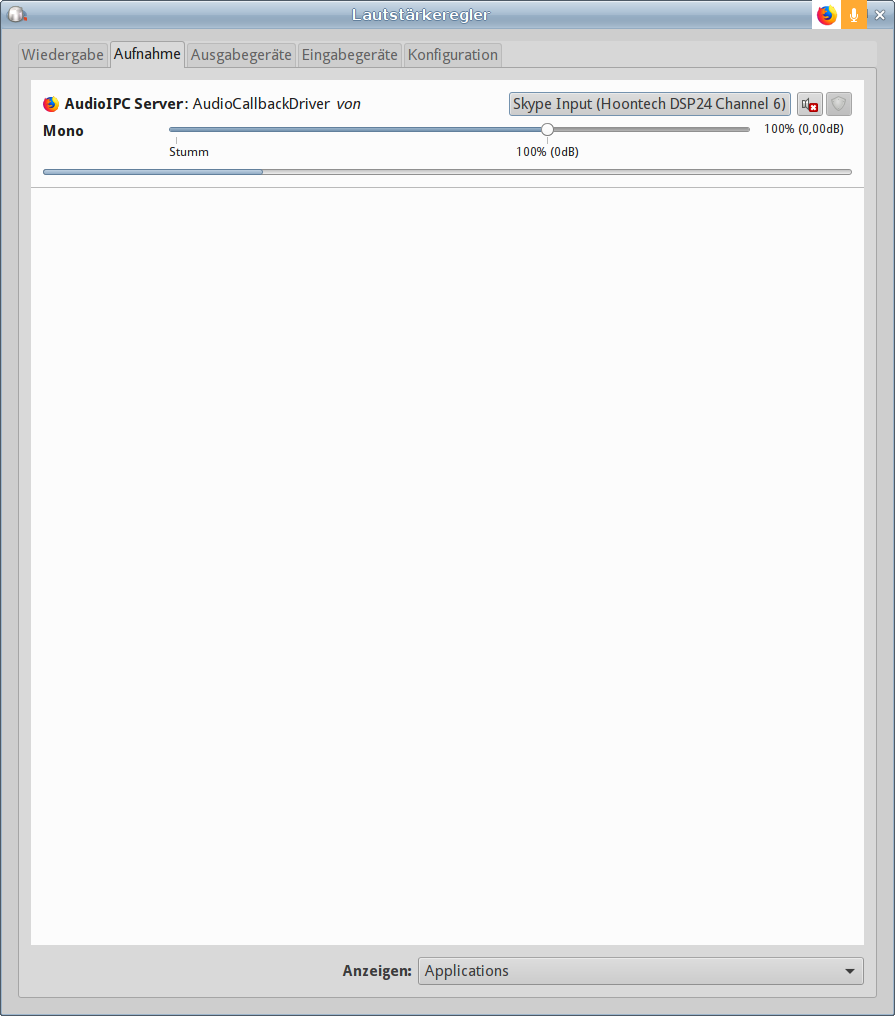|
Größe: 374
Kommentar:
|
Größe: 1383
Kommentar:
|
| Gelöschter Text ist auf diese Art markiert. | Hinzugefügter Text ist auf diese Art markiert. |
| Zeile 2: | Zeile 2: |
| ==== Einstellungen für Jitsi Meet / Settings for Jitsi Meet ==== Einstellungen im "Lautstärkeregler" einstellen für "Wiedergabe" |
1. '''Jitsi Meet ''' 1. '''Studio.Link (Testphase noch nicht in Betrieb / Testing and not running yet)''' |
| Zeile 5: | Zeile 5: |
| [[attachment:Wiedergabe_Pulse_Audio_Jitsi.jpg]] | ==== 1. Einstellungen für Jitsi Meet / Settings for Jitsi Meet ==== [[https://meet.jit.si/|Jitsi Meet]] über den Firefox Browser starten. Dann die Audioeinstellungen für Jitsi über den Lautstärkeregler konfigurieren. Den Lautstärkeregler findest Du im Menü "Multimedia" |
| Zeile 7: | Zeile 8: |
| Einstellungen im "Lautstärkeregler" einstellen für "Aufnahme" | Start [[https://meet.jit.si/|Jitsi Meet]] in the Firefox Browser. Then please configure Jitsi Meet on the Audio-Volume Monitor called "Lautstärkeregler". You may find the "Lautstärkeregler" in the menu "Multimedia" |
| Zeile 9: | Zeile 10: |
| [[attachment:Aufnahme_Pulse_Audio_Jitsi.jpg]] | ==== Einstellungen im "Lautstärkeregler" einstellen für "Wiedergabe"/ Configure settings for playback = "Wiedergabe" ==== Wähle für "AudioIPC Server = Firefox" die Einstellung "Skype Output [...]" / Configure for "AudioIPC Server = Firefox" the setting "Skype Output Hoontech [...]" {{attachment:Wiedergabe_Pulse_Audio_Jitsi.jpg}} ==== Einstellungen im "Lautstärkeregler" einstellen für "Aufnahme" / Configure settings for recording = "Aufnahme" ==== Wähle für "AudioIPC Server = Firefox" die Einstellung "Skype Input Hoontech [...]" / Configure for "AudioIPC Server = Firefox" the setting "Skype Input Hoontech [...]" {{attachment:Aufnahme_Pulse_Audio_Jitsi.jpg}} ---- |
Konferenz Gespräche im Studio / Conference Calls in the Studio
Jitsi Meet
Studio.Link (Testphase noch nicht in Betrieb / Testing and not running yet)
1. Einstellungen für Jitsi Meet / Settings for Jitsi Meet
Jitsi Meet über den Firefox Browser starten. Dann die Audioeinstellungen für Jitsi über den Lautstärkeregler konfigurieren. Den Lautstärkeregler findest Du im Menü "Multimedia"
Start Jitsi Meet in the Firefox Browser. Then please configure Jitsi Meet on the Audio-Volume Monitor called "Lautstärkeregler". You may find the "Lautstärkeregler" in the menu "Multimedia"
Einstellungen im "Lautstärkeregler" einstellen für "Wiedergabe"/ Configure settings for playback = "Wiedergabe"
Wähle für "AudioIPC Server = Firefox" die Einstellung "Skype Output [...]" / Configure for "AudioIPC Server = Firefox" the setting "Skype Output Hoontech [...]"
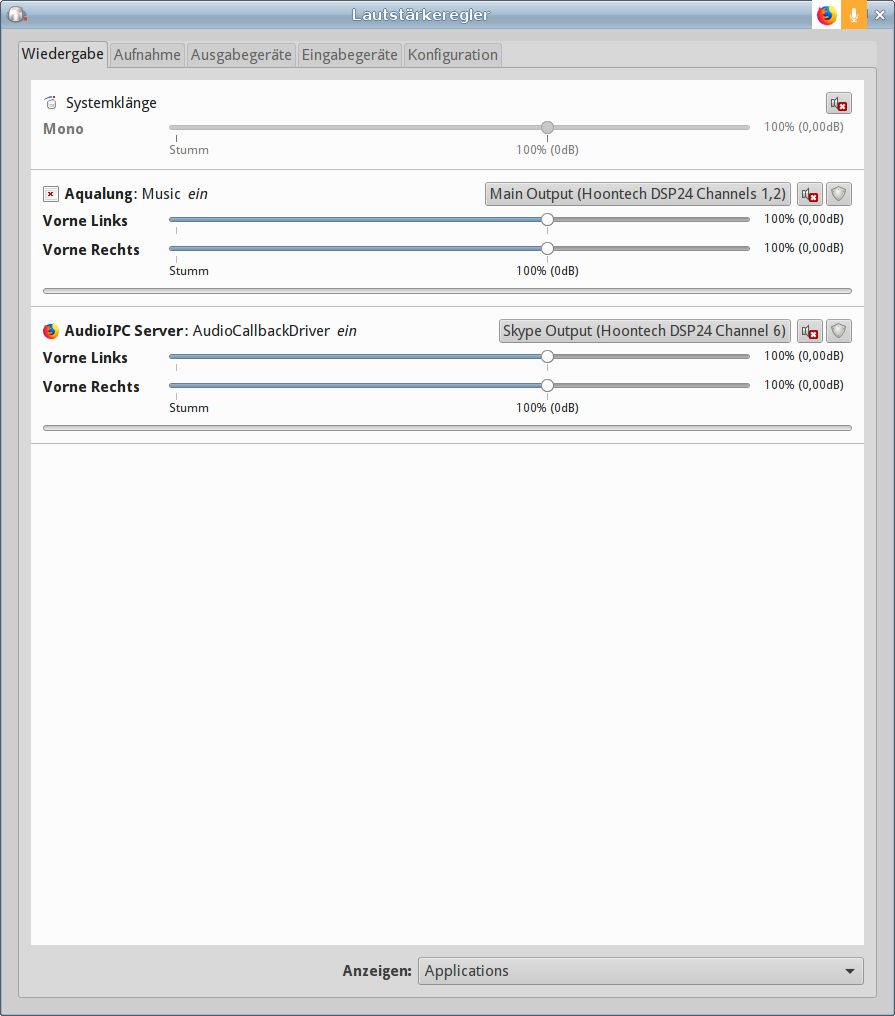
Einstellungen im "Lautstärkeregler" einstellen für "Aufnahme" / Configure settings for recording = "Aufnahme"
Wähle für "AudioIPC Server = Firefox" die Einstellung "Skype Input Hoontech [...]" / Configure for "AudioIPC Server = Firefox" the setting "Skype Input Hoontech [...]"